Цифровото моделиране на сцени може да бъде вълнуващо предизвикателство. С SketchUp, безплатна 3D програма, лесно и бързо могат да се създават 3D модели, които могат да бъдат използвани и в цифровото рисуване и Matte Painting. В това ръководство ще ти обясня как можеш ефективно да използваш SketchUp за твоите проекти.
Най-важни наблюдения
- SketchUp е безплатна и потребителски приятна програма за 3D моделиране.
- Навигацията в SketchUp се извършва основно с мишката.
- Важно е да се вземе предвид централната перспектива, за да се създават реалистични модели.
- Експортирайте моделите си за допълнителна обработка в Photoshop.
Ръководство стъпка по стъпка
1. Изтеглете и инсталирайте SketchUp
Започнете с изтеглянето на SketchUp. Уверете се, че избирате немската версия, тъй като има и английска. Инсталацията е проста, както при всякакъв друг софтуер. При инсталации на Windows препоръчвам да стартирате програмата като администратор, за да избегнете възможни съобщения за грешки.
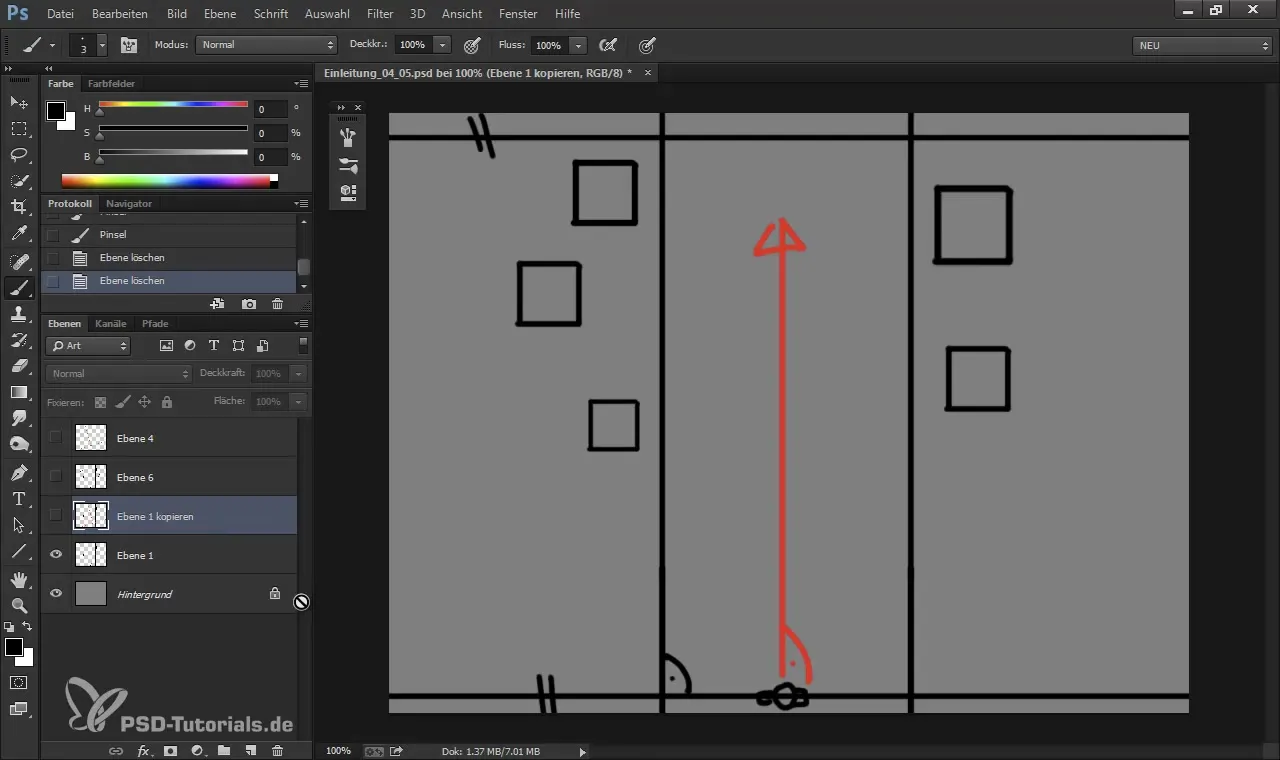
2. Стартиране на програмата и потребителски интерфейс
След като стартирате SketchUp, ще видите дебела линия и други помощни линии, които показват осите. Отляво се намира лентата с инструменти, където ще намерите различни инструменти за рисуване. Въртенето е най-важната функция за ориентиране в 3D пространството. Използвайте мишката и бутоните на мишката, за да се въртите и да се движите по желание.
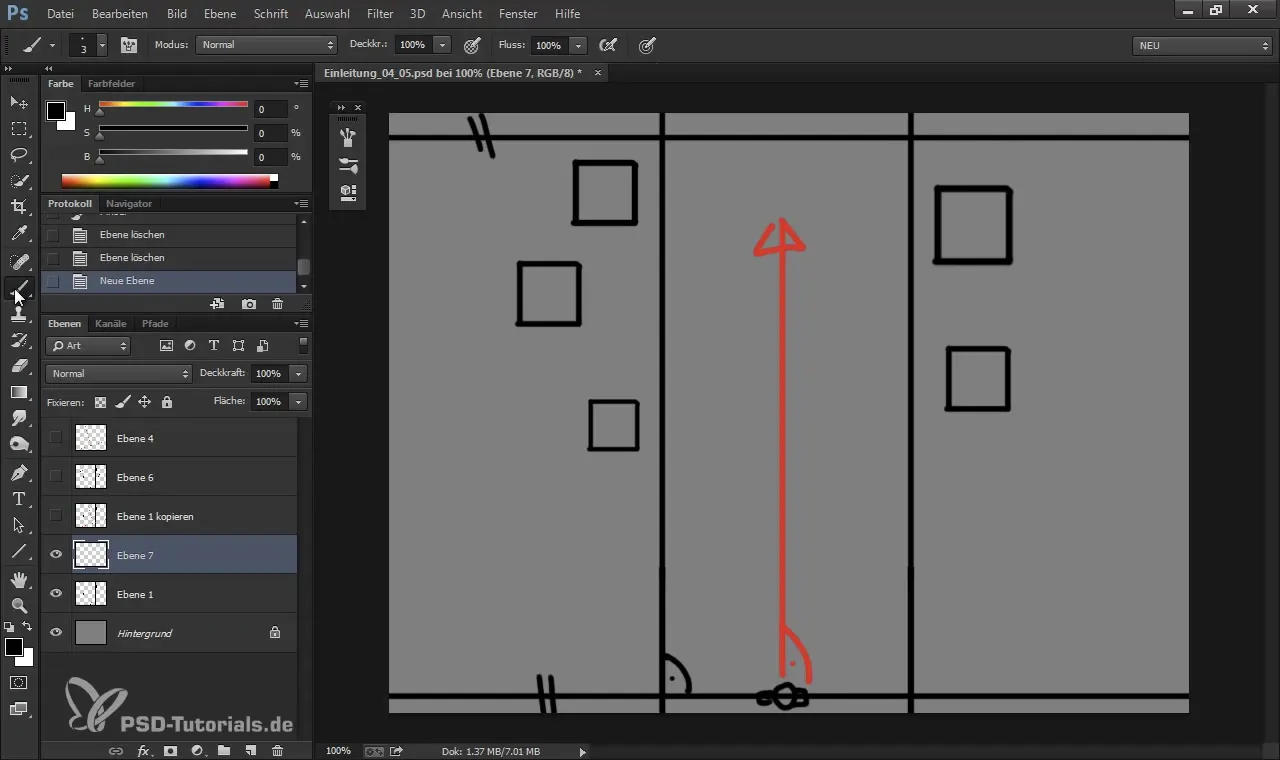
3. Нарисувайте основната си площ
Започнете с рисуването на основна площ за модела си. Използвайте инструмента за правоъгълник. Нарисувайте правоъгълник, който да представлява вашата улица. Помислете как трябва да изглежда сцената; можете лесно да създадете основната площ в 2D пространството, преди да я преместите в 3D пространството.
4. Добавяне на сгради
Сега е време да нарисувате къщи. Използвайте инструмента за правоъгълник или други форми като кръгове или множество основи за различни типове сгради. Уверете се, че ръбовете на основната площ са паралелни, тъй като това създава централна перспектива.
5. Въртене на обектите
След като сте създали основната площ, следващата стъпка е да завъртите обектите. Използвайте инструмента за въртене, за да позиционирате сградите така, че да оставят по-реалистично впечатление. Тази стъпка е важна, за да осигурите различни точки на гледна точка.

6. Създайте 3D обектите
За да преобразувате 2D формите си в 3D обекти, използвайте инструмента за натискане и теглене. Щракнете върху основната площ и я издърпайте нагоре, за да зададете височината на сградите. Експериментирайте с различни височини, за да създадете естествена силуэтна линия.
7. Настройка на хоризонта и перспективата
След като зададете височината на обектите си, можете да настроите хоризонта. Преместете хоризонталната линия нагоре или надолу, за да постигнете различни ефекти. По-високият хоризонт позволява на гледната точка да изглежда по-скоро от птичи поглед, докато по-ниският хоризонт показва перспектива от жабешка гледна точка.
8. Експортирайте модела си
За да подготвите сцената си за последваща обработка в Photoshop, експортирайте модела като 2D графика. Уверете се, че запомняте името на експорта и местоположението му. Изберете „Експортиране > 2D графика“ и запазете файла на работния плот.
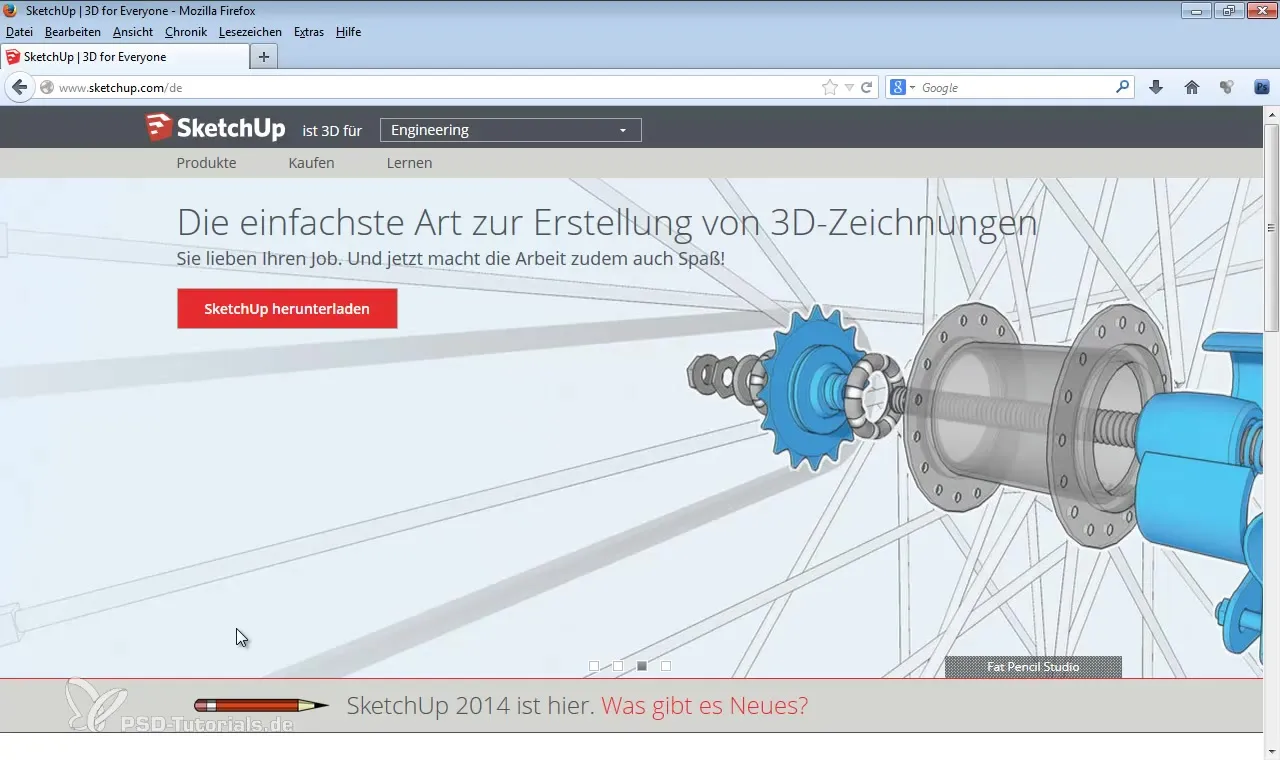
9. Допълнителна обработка в Photoshop
Сега отворете Photoshop и заредете експортирания файл. Тук можете да анализирате точките на изчезване и перспективите с различни инструменти, като инструмента за линия. Използвайте този анализ, за да усъвършенствате и адаптирате своето цифрово рисуване.
10. Добавяне на фини настройки и сянка
Следващата стъпка включва добавяне на светлина и сянка, които придават на модела повече дълбочина. Експериментирайте с различни източници на светлина и настройки на сенките в SketchUp, за да създадете интересни ефекти на осветление, които да направят модела ви по-жив.

11. Финални корекции и запазване
Накрая можете да направите малки корекции, за да усъвършенствате модела си. Постоянно проверявайте перспективата и гледката на обектите, за да се уверите, че всичко изглежда в унисон. Запазвайте проекта си редовно, за да не загубите напредъка си.
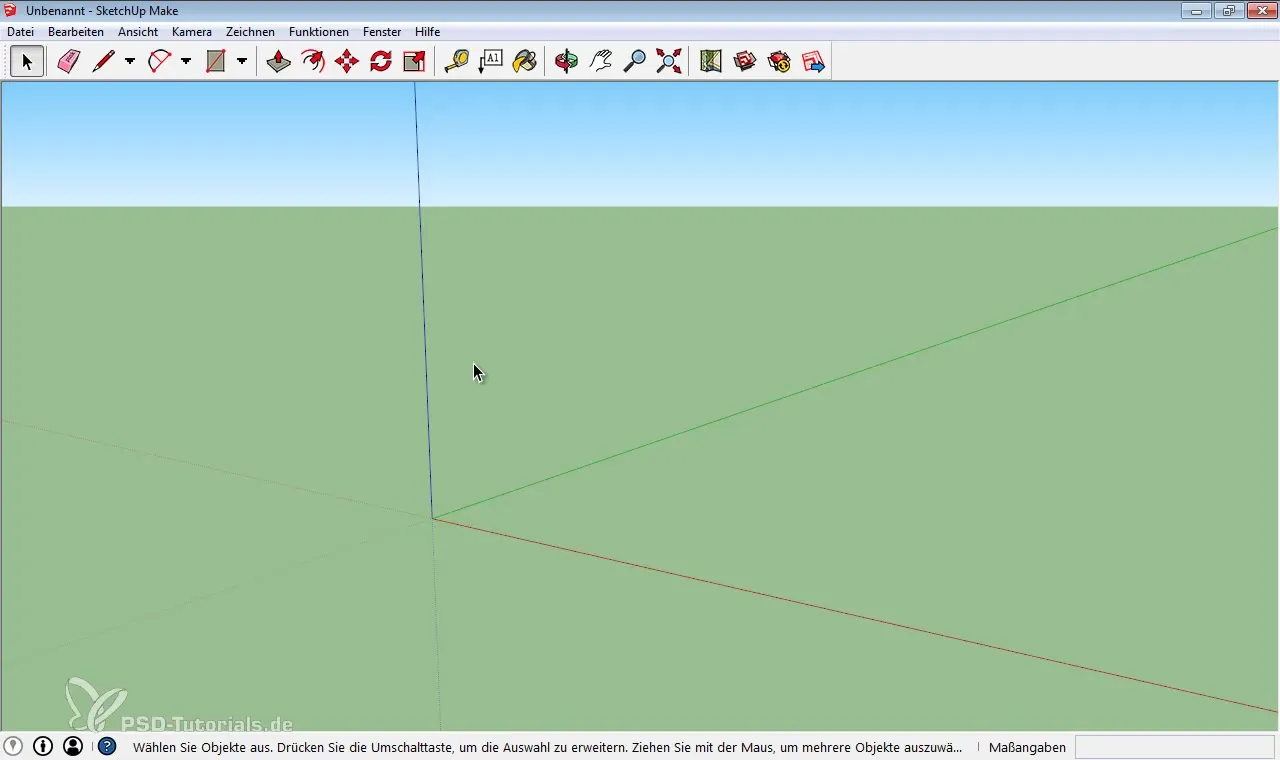
Обобщение – Създаване на 3D модели с SketchUp
С SketchUp можете бързо и ефективно да създавате 3D модели, които могат да бъдат използвани в цифровото рисуване. Правилната работа с инструментите и разбирането на перспективата и светлината ще ви помогнат да създадете впечатляващи сцени.
Често задавани въпроси
Как да изтегля SketchUp?Посетете официалния сайт и се уверете, че избирате немската версия.
Имам ли нужда от специални изисквания за SketchUp?Уверете се, че компютърът ви отговаря на минималните изисквания, за да осигурите безпроблемна производителност.
Мога ли да редактирам моделите си директно в Photoshop?Да, експортирайте ги като 2D графика и ги отворете в Photoshop за допълнителна обработка.
Кои са най-честите грешки при моделиране?Уверете се, че ръбовете са паралелни и перспективата е добре настроена, за да избегнете нереалистични представяния.
Кой е най-добрият инструмент за въртене в SketchUp?Мишката е най-добрият инструмент за навигация и въртене в 3D представянето.


